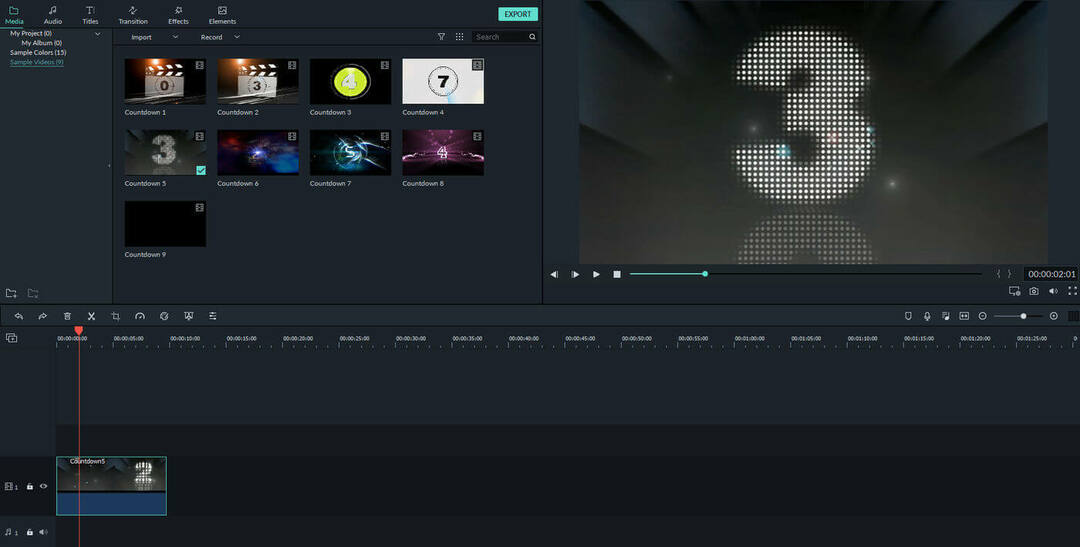Uzziniet visu par procesu un dažiem ātriem labojumiem
- Process vmnat.exe ir saistīts ar VMWare Workstation un ir būtisks process, palaižot virtuālo mašīnu.
- Process apstrādā ar tīklu saistītus uzdevumus un nodrošina netraucētu interneta savienojumu.
- Daudzi lietotāji ziņoja par augstu CPU lietojumu vmnat.exe dēļ, taču to var viegli salabot, ātri atiestatot.

XINSTALĒT, NOklikšķinot uz LEJUPIELĀDES FAILA
- Lejupielādējiet Fortect un instalējiet to datorā.
- Sāciet rīka skenēšanas procesu lai meklētu bojātus failus, kas ir jūsu problēmas avots.
- Ar peles labo pogu noklikšķiniet uz Sāciet remontu lai rīks varētu sākt fiksēšanas algoritmu.
- Fortect ir lejupielādējis 0 lasītāji šomēnes.
Kad arī mums ir daudzi fona procesi, kuros darbojas dators, priekšnesums uzņem sitienu. Pārsteidzoši, tikai daži no tiem rada problēmas, bet citi patērē minimālus resursus. Un vmnat.exe ir viens no tiem.
Daudzi atrada šo procesu uzdevumu pārvaldniekā, un viņiem nebija ne jausmas, ko tas dara. Daži lietotāji ziņoja augsts CPU lietojums vmnat.exe dēļ. Turklāt dažiem trešo pušu antivīrusiem, piemēram, Malwarebytes un Bitdefender, process tika atzīmēts kā ļaunprātīga programmatūra. Turpiniet lasīt, lai uzzinātu par to visu!
Kas ir vmnat?
Process vmnat.exe ir saistīts ar VMWare Workstation, a virtuālās mašīnas programmatūra, kas ļauj lietotājiem datorā darbināt dažādas operētājsistēmas. Tās galvenais uzdevums ir nodrošināt tīkla savienojumu virtuālajā mašīnā un ļaut lietotājiem pārlūkot internetu.
Tomēr daudzi nav pārliecināti, vai tas ir likumīgs process vai slēpta ļaunprātīga programmatūra. Lai to pārbaudītu, jums būs jāpārbauda faila atrašanās vieta. Tiem, kas vēlas uzzināt, kur atrodas vmnat.exe, ceļš ir šāds:C:\Windows\SysWOW64

Tātad, ja jums ir instalēta VMWare Workstation un izpildāmais fails ir atrodams SysWOW64 mape, vmnat.exe nav vīruss. Varat arī pārbaudīt faila ciparparakstu, lai to pārbaudītu.

Tomēr joprojām ir lietderīgi veikt ļaunprātīgas programmatūras skenēšanu, ņemot vērā mūsdienu vīrusu progresīvo raksturu. Turklāt mums ir daži risinājumi citām ar procesu saistītām problēmām.
Kā novērst vmnat.exe problēmas?
Pirms turpinām, šeit ir daži ātri izmēģināti triki:
- Atspējojiet jebkuru trešās puses antivīrusu datorā un pārbaudiet, vai problēma ir novērsta.
- Pārliecinieties, ka jums ir lejupielādēta Java un darbojas jaunākā versija.
Ja neviens nedarbojas, pārejiet uz tālāk norādītajiem risinājumiem.
1. Skenējiet ļaunprātīgu programmatūru
- Nospiediet Windows + S atvērt Meklēt, tips Windows drošība teksta laukā un noklikšķiniet uz atbilstošā meklēšanas rezultāta.
- Klikšķiniet uz Aizsardzība pret vīrusiem un draudiem.

- Klikšķiniet uz Skenēšanas opcijas.

- Izvēlieties Pilnā skenēšana, pēc tam noklikšķiniet uz Skenēt tagad pogu un gaidiet, līdz tas tiks pabeigts.

Ja Malwarebytes bloķē vmnat.exe vai atzīmē to kā draudu, ieteicams skenēt datoru, izmantojot Windows Security, iebūvēto pretvīrusu. Runājot par problēmu identificēšanu, Windows drošība parasti ir uzticamāka nekā tās trešās puses kolēģi.
Un, ja arī tas nodrošina tādus pašus rezultātus, jums ir jāizdzēš izpildāmais fails.
Pretējā gadījumā ir lietderīgi izmantot alternatīvu pretvīrusu, kas piedāvā lielisku savietojamību un izcilu noteikšanas tehnoloģiju, lai atrastu un noņemtu ļaunprātīgas programmatūras draudus.
⇒ Iegūstiet ESET Internet Antivirus
2. Atiestatiet tīkla iestatījumus
- Nospiediet Windows + es atvērt Iestatījumi, atlasiet Tīkls un internets navigācijas rūtī un noklikšķiniet uz Papildu tīkla iestatījumi.

- Klikšķiniet uz Tīkla atiestatīšana.

- Noklikšķiniet uz Atiestatīt tūlīt pogu.

- Visbeidzot noklikšķiniet uz Jā apstiprinājuma uzvednē.
Tā kā vmnat.exe ir atbildīgs par ar tīklu saistītām funkcijām, var tikt aktivizētas visas problēmas ar pēdējo augsts CPU lietojums kā arī izraisīt biežas avārijas. Tātad, atiestatiet tīkla iestatījumus.
3. Veiciet sistēmas atjaunošanu
- Nospiediet Windows + S atvērt Meklēt, tips Izveidojiet atjaunošanas punktuun noklikšķiniet uz atbilstošā meklēšanas rezultāta.
- Klikšķiniet uz Sistēmas atjaunošana.

- Izvēlieties Izvēlieties citu atjaunošanas punktuun noklikšķiniet uz Nākamais.

- Sarakstā izvēlieties atjaunošanas punktu, kas tika izveidots agrāk, un pēc tam noklikšķiniet uz Nākamais.

- Pārbaudiet atjaunošanas informāciju un noklikšķiniet uz Pabeigt lai sāktu procesu.
Ja tā ir nesena problēma, sistēmas atjaunošana parasti darbojas. Varat zaudēt dažas lietotnes, taču personiskie faili netiks ietekmēti.
- Kā lejupielādēt Opera One
- Kā bez maksas iegūt savu EVE tiešsaistes Excel pievienojumprogrammu
- Lejupielādējiet YouTube lietotni personālajam datoram [Windows 10 un 11]
- Bings apsteidz Baidu Ķīnā, liecina meklētājprogrammu statistika
4. Dzēsiet vmnat.exe
- Nospiediet Windows + R atvērt Skrien, tips appwiz.cpl teksta laukā un nospiediet Ievadiet.

- Izvēlieties VMWare darbstacija lietotni no saraksta un noklikšķiniet uz Atinstalēt.

- Izpildiet ekrānā redzamos norādījumus, lai pabeigtu procesu.
- Kad tas ir izdarīts, nospiediet Windows + E atvērt Failu pārlūksun virzieties pa šādu ceļu:
C:\Windows\SysWOW64 - Izvēlieties vmnat.exe failu un nospiediet Dzēst.

- Izvēlieties atbilstošo atbildi, ja tiek parādīts apstiprinājuma uzvedne.
Ja nekas cits nedarbojas, pēdējā iespēja ir izdzēst programmu un failu vmnat.exe. Dariet to tikai tad, ja uz to īpaši nepaļaujaties un varat izmantot citu uzticama virtuālā mašīna. Vai arī jūs varētu vēlreiz lejupielādēt darbstaciju lai veiktu tīru instalēšanu.
Pirms došanās ceļā, ātri pārbaudiet padomi, kā paātrināt emulatoru darbību datorā.
Ja jums ir kādi jautājumi vai dalīties ar to, kas jums palīdzēja, izmantojiet tālāk esošo komentāru sadaļu.
Vai joprojām rodas problēmas?
SPONSORĒTS
Ja iepriekš minētie ieteikumi nav atrisinājuši jūsu problēmu, jūsu datorā var rasties nopietnas Windows problēmas. Mēs iesakām izvēlēties visaptverošu risinājumu, piemēram, Fortect lai efektīvi novērstu problēmas. Pēc instalēšanas vienkārši noklikšķiniet uz Skatīt un labot pogu un pēc tam nospiediet Sāciet remontu.